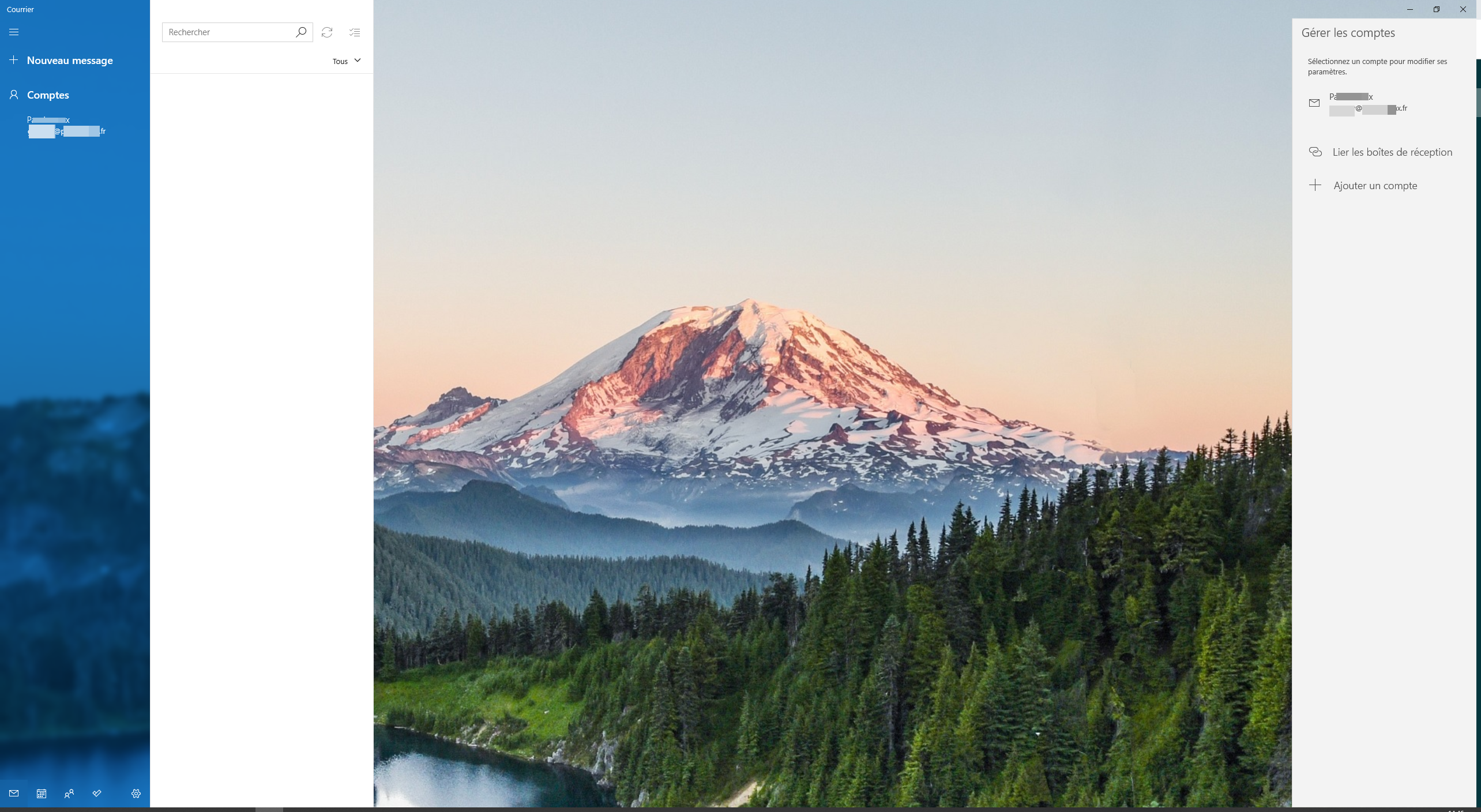Comment configurer ma boite mail Hubside sur la messagerie Windows 10 ?
Pour les détenteurs de la formule “Exclusiv“, vous avez la possibilité de créer deux boites mails personnalisées.
Nous allons vous accompagner afin de les intégrer à votre messagerie Windows 10.
Étape 1 :
Cliquer sur l’icône windows en bas à gauche de votre bureau
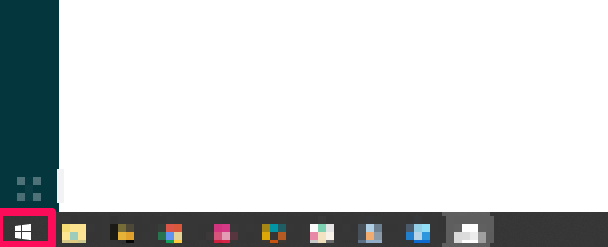
Étape 2 :
Tapez Courrier puis appuyer sur la touche Entrée de votre clavier
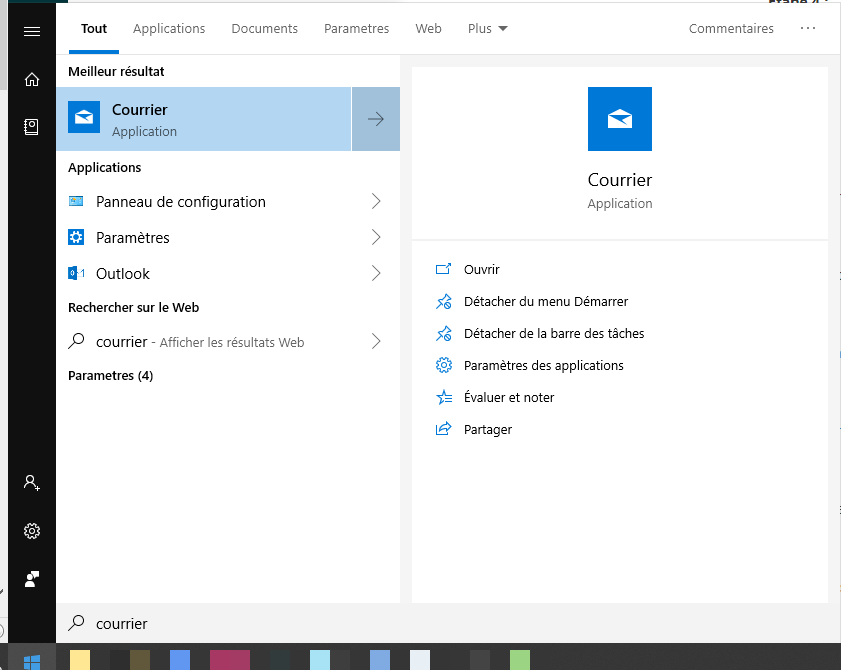
Étape 3 :
Cliquer sur Comptes
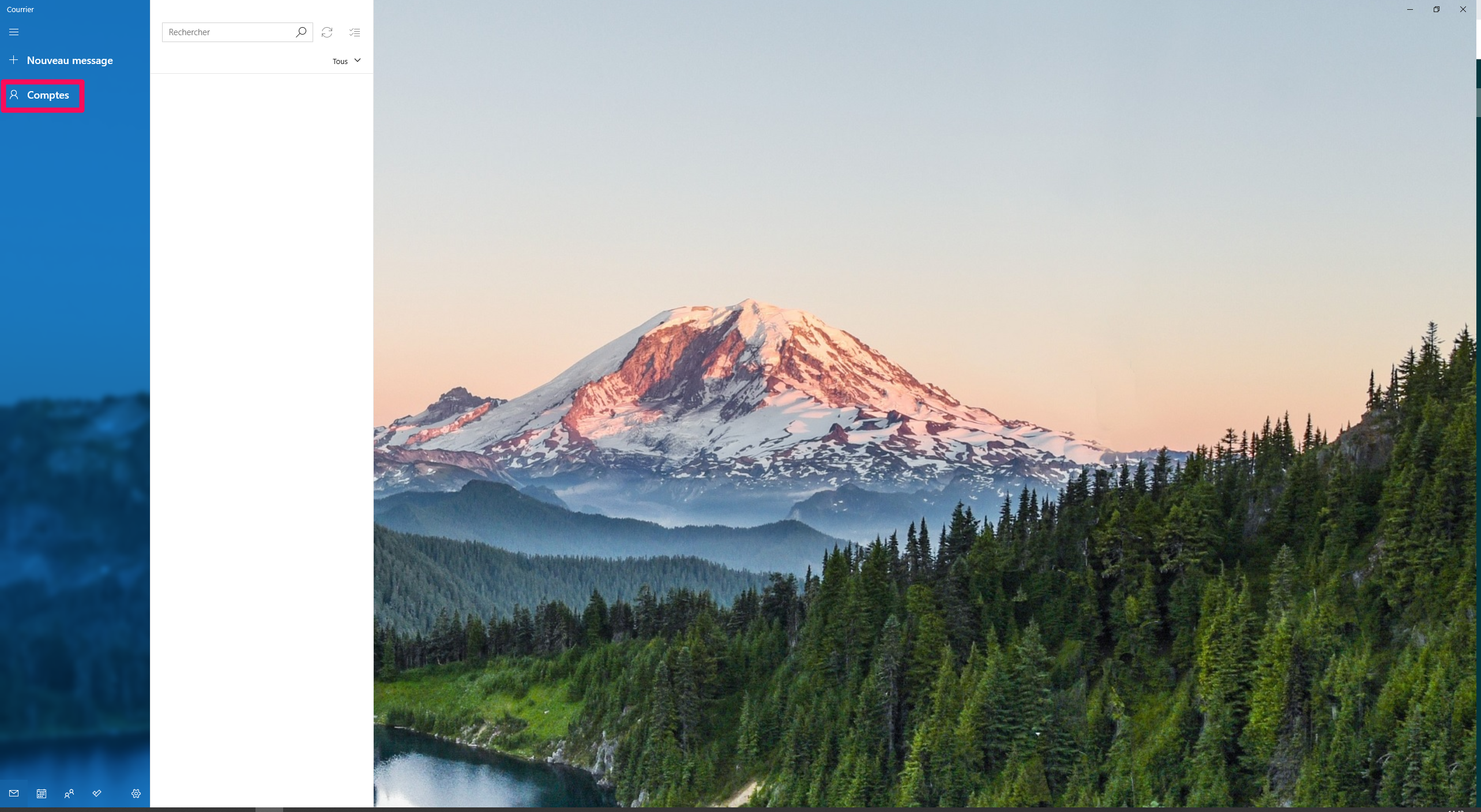
Étape 4 :
Cliquer sur ajouter un compte dans le volet qui vient de s’ouvrir à droite
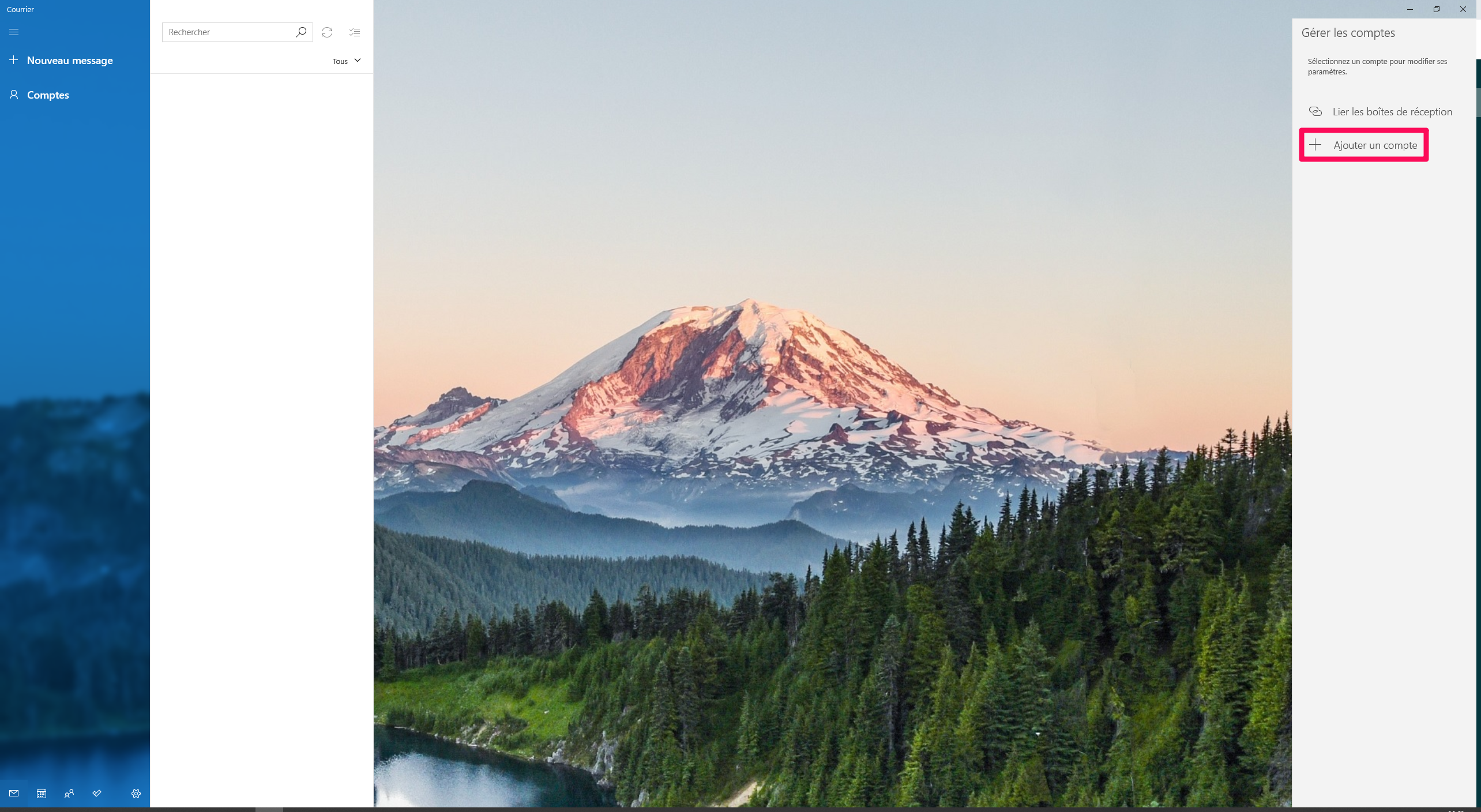
Étape 5 :
Cliquer sur Autre compte (POP IMAP)
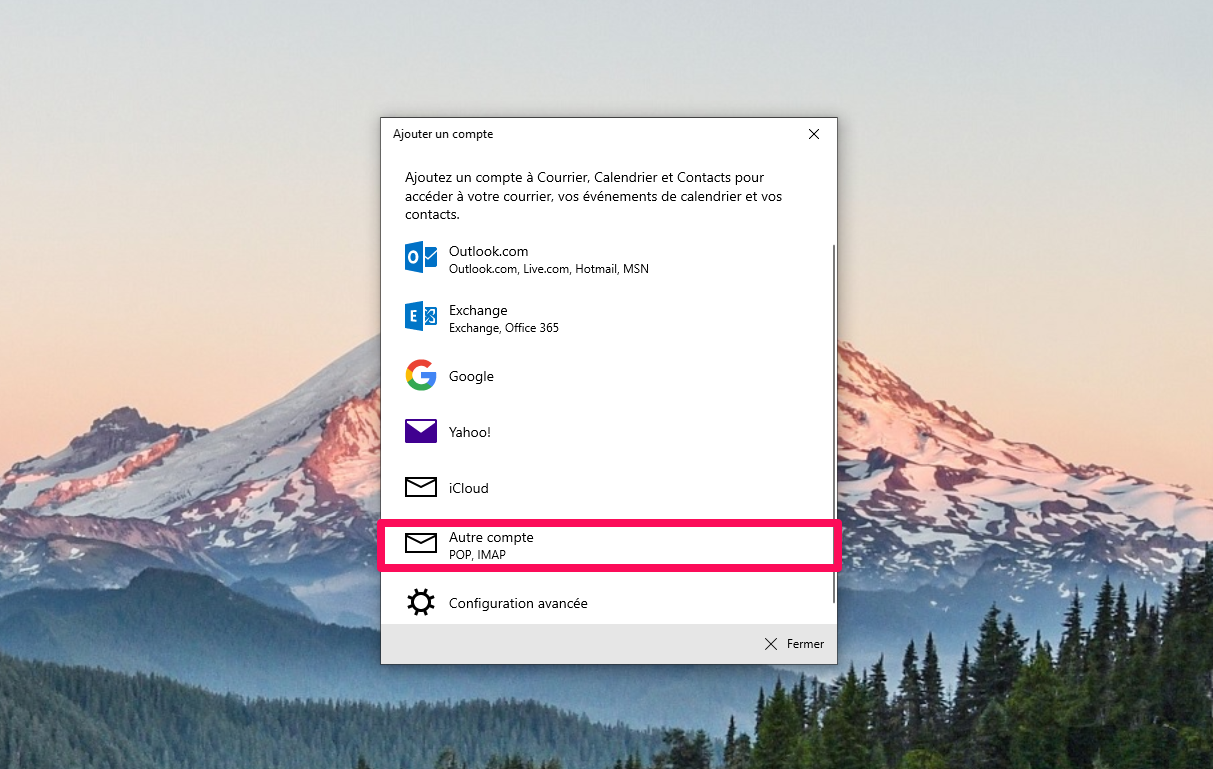
Étape 6 :
Entrez l’adresse mail que vous avez créer sur Hubside
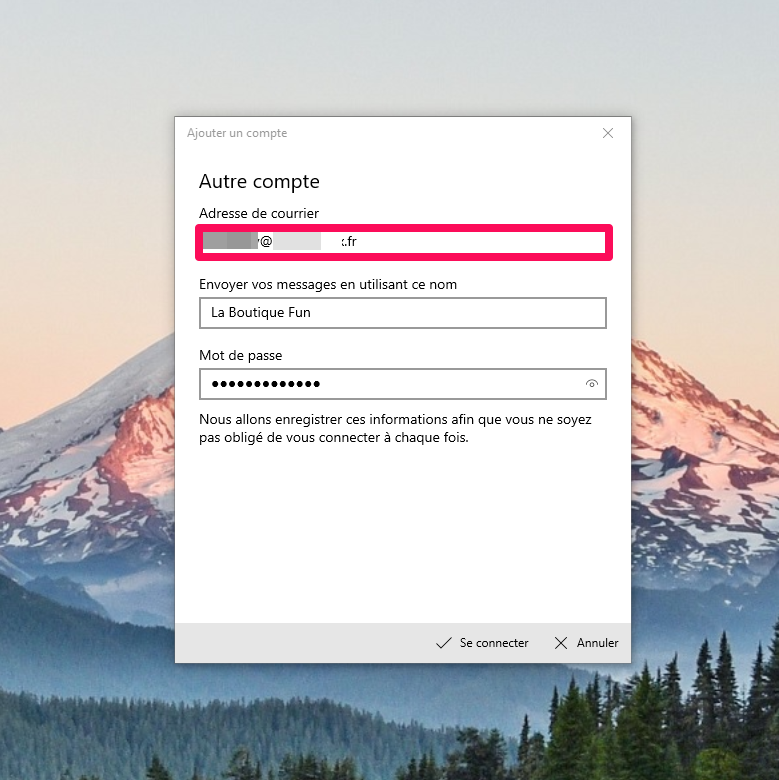
Étape 7 :
Entrez le nom que vous souhaitez faire apparaître sur les mails que vous allez envoyer
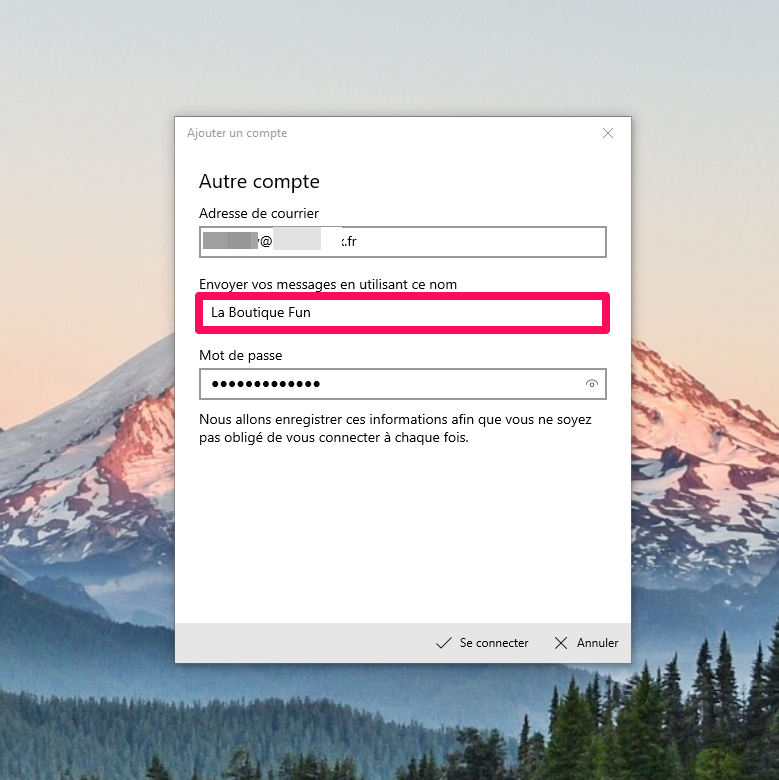
Étape 8 :
Entrez le mot de passe que vous avez choisi en créant votre boîte mail
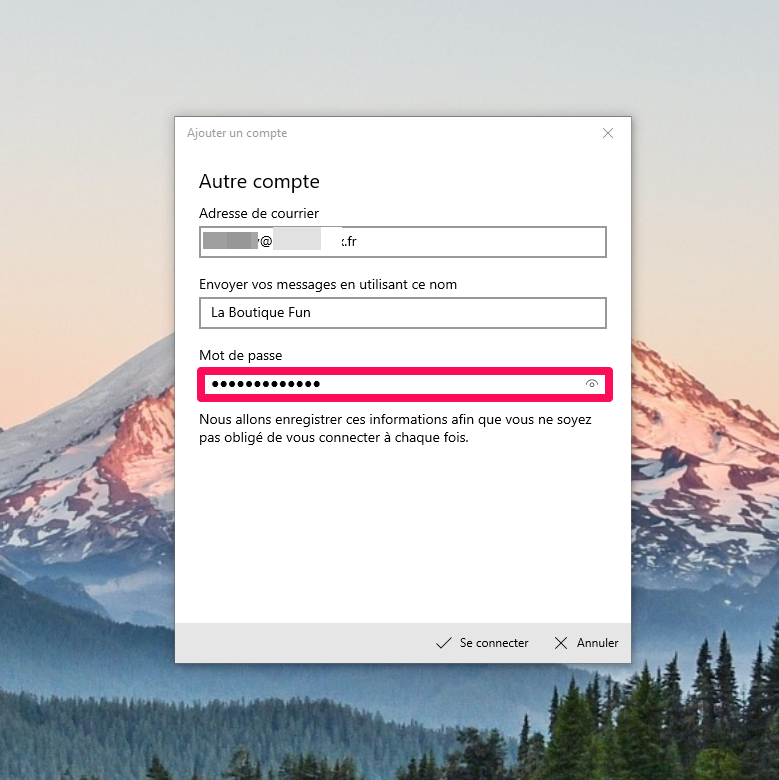
Étape 9 :
Cliquez sur Se connecter
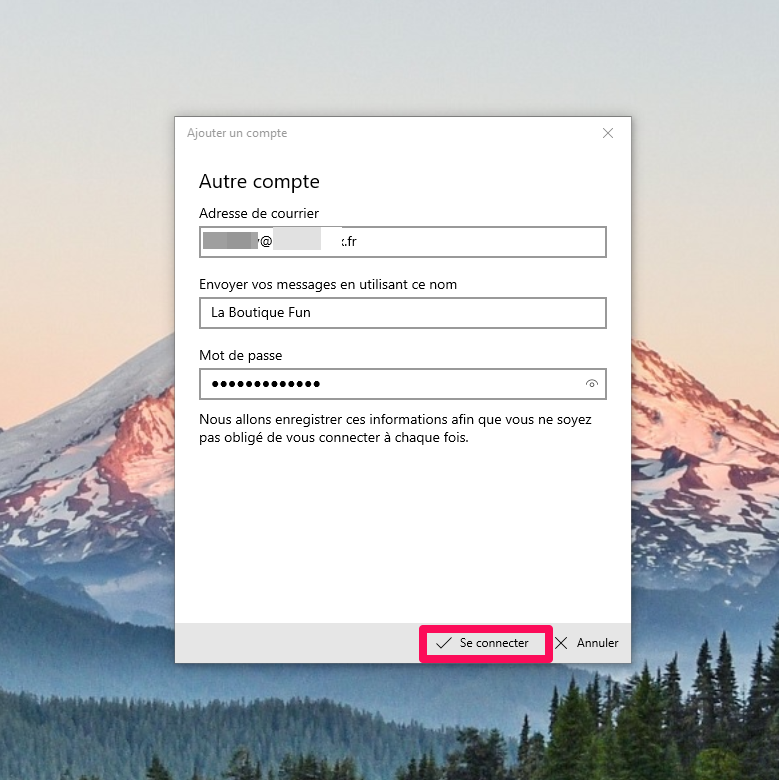
Étape 10 :
Le message de confirmation apparaît cliquez sur Ok
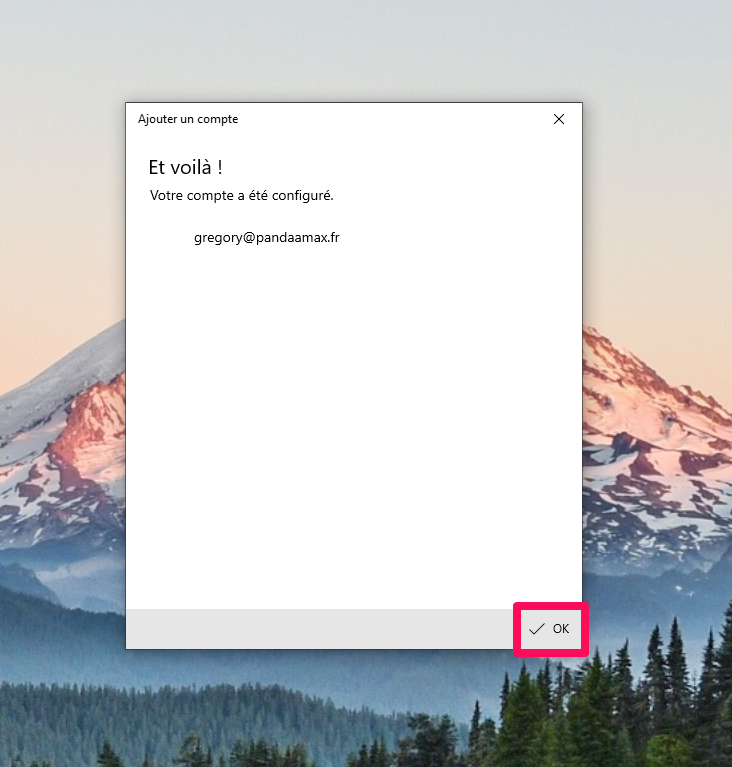
Étape 11 :
Félicitations votre boîte mail est configurée et fonctionnelle